Doživi, kako lahko s prilagoditvenimi sloji v Photoshopu dvigneš svoje slike na novo raven. Ta mogočna orodja ti omogočajo nedestruktivno urejanje in po potrebi kadarkoli spreminjanje nastavitev. Raziščimo skupaj različne možnosti in odkrijmo, kako lahko revolucioniraš svoje urejanje slik.
Ključne ugotovitve
- Prilagoditveni sloji omogočajo nedestruktivno urejanje.
- Ponujajo številne možnosti za prilagoditev barve, svetlosti in kontrasta.
- Z maskami lahko natančno urejaš posamezne dele svojih slik.
- Prilagoditveni sloji zasedejo malo pomnilniškega prostora in poenostavljajo kreativne eksperimente.
Koraki za uporabo prilagoditvenih slojev
Uvod v paleto slojev
Za delo s prilagoditvenimi sloji odpri paleto slojev v Photoshopu. Tam boš našel ikono za nastavitve v obliki črno-belega kroga. Klikni nanjo, da se prikažejo različne možnosti prilagoditvenih slojev.
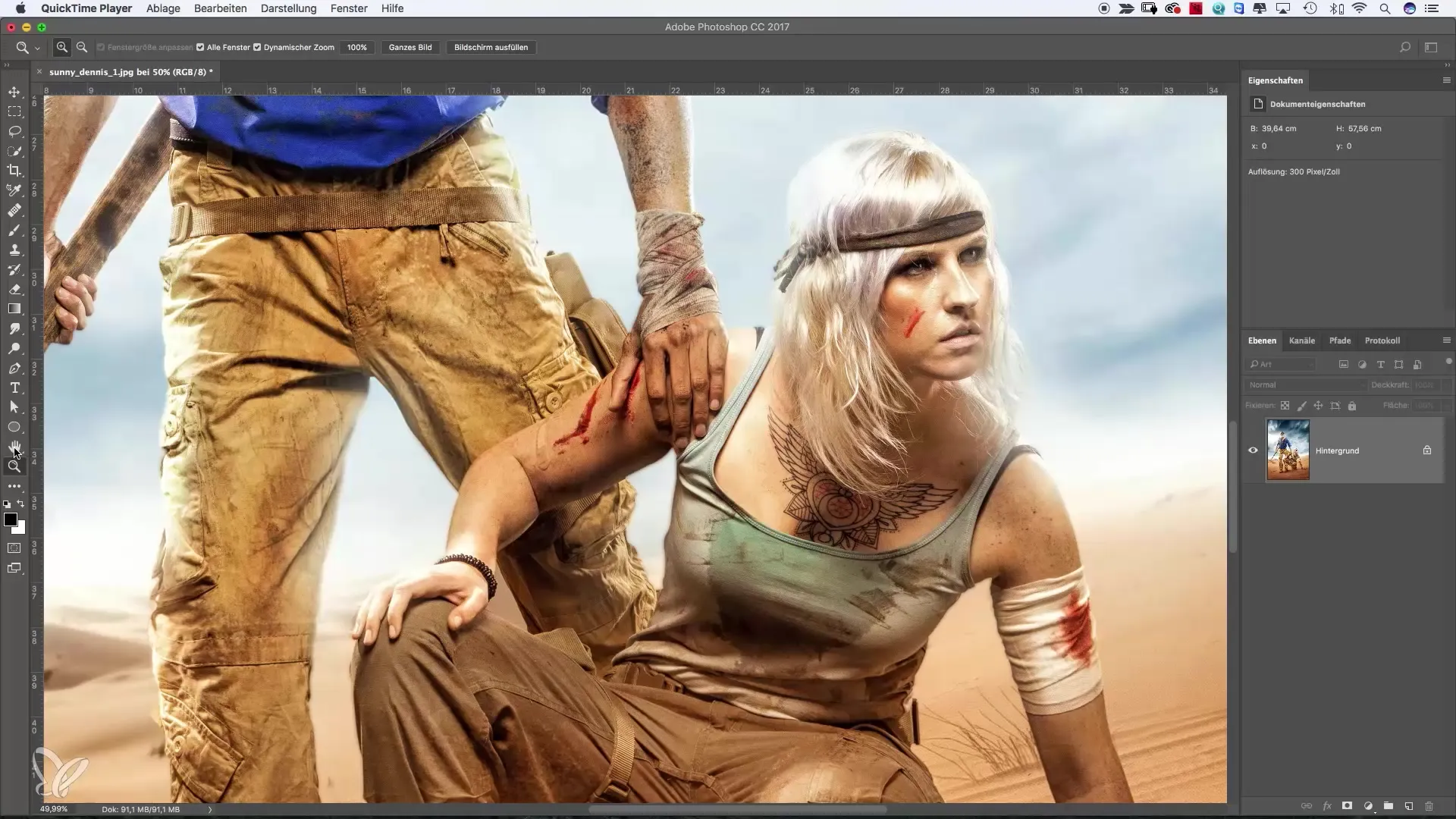
Barvna površina kot prvi prilagoditveni sloj
Izberi barvno površino kot svoj prvi prilagoditveni sloj. Ko klikneš na ikono, se bo pojavila nova barvna površina. Barvo lahko nastaviš po želji. Na primer, izberi prijetno oranžno in potrdi svojo izbiro.
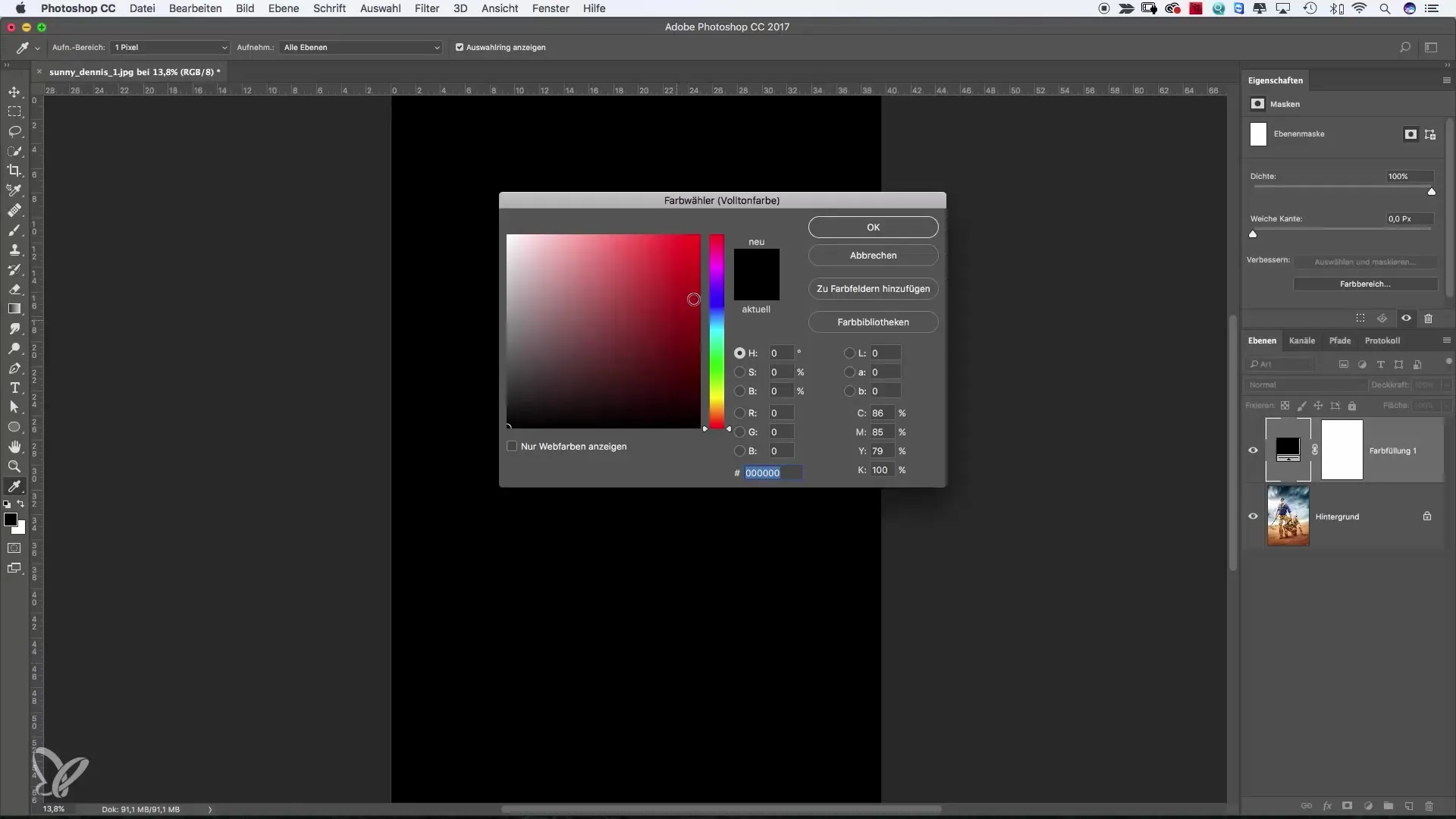
Za spreminjanje prosojnosti barvne površine prilagajaj prekrivnost (Opacity), dokler spodnja slika ne posije skozi in ne dosežeš harmoničnega barvnega ravnovesja.
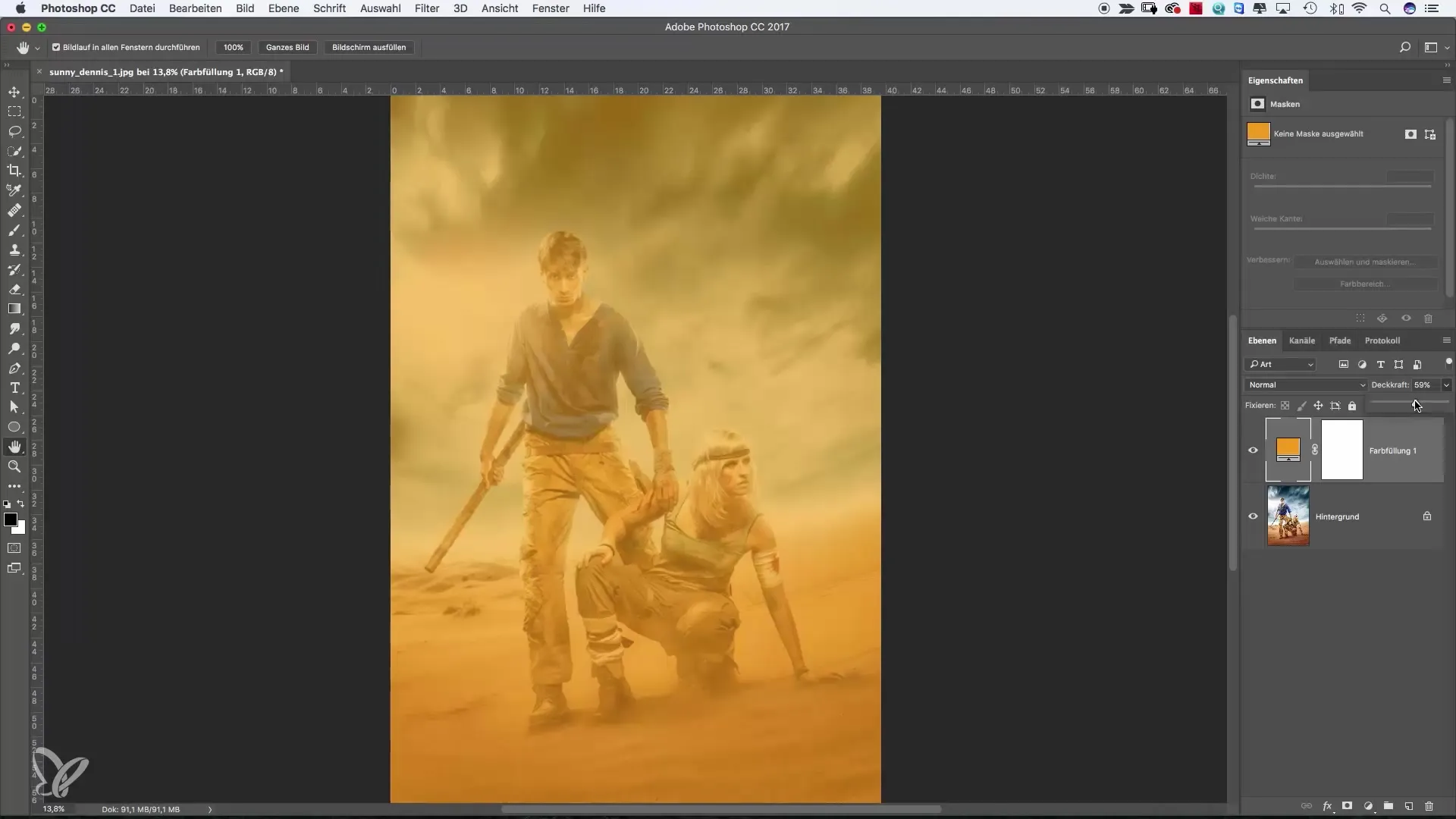
Uporaba načinov prekrivanja
Eksperimentiraj z načini prekrivanja (Blend Modes), da dosežeš zanimive učinke. Način prekrivanja «Barva» pobarva celotno sliko in ga lahko prilagodiš z zmanjševanjem prekrivnosti, medtem ko «Nežno svetlo» doda subtilne barvne tone.
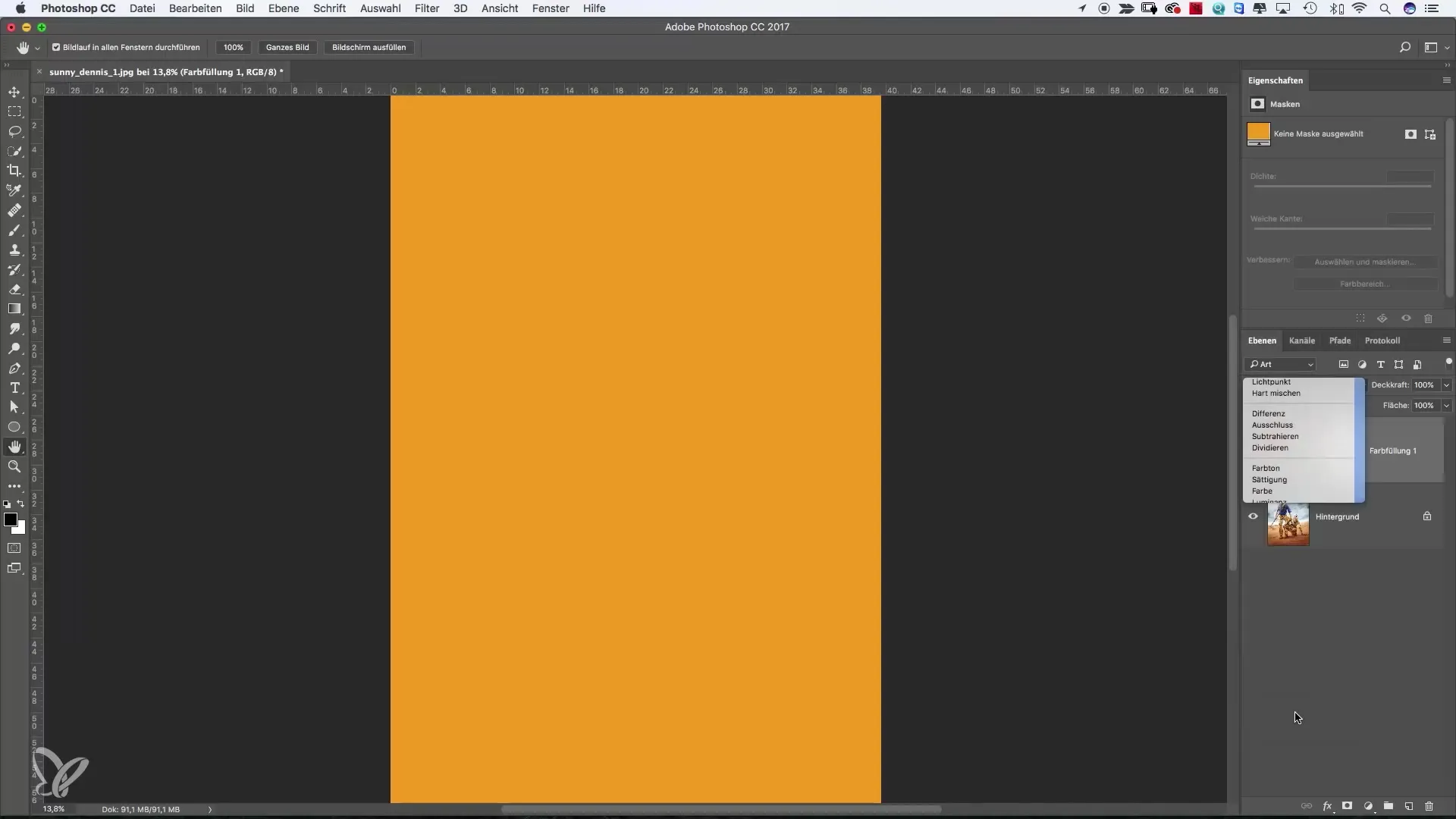
Korekcija tonov za ciljno prilagajanje svetlosti
Dodaj korekcijo tonov (Levels), da ciljno uravnavaš svetlost slike. Tukaj lahko osvetliš ali potemniš srednje tone ter manipuliraš z globinami in svetlimi toni. Preko drsnikov imaš natančen nadzor nad sliko.
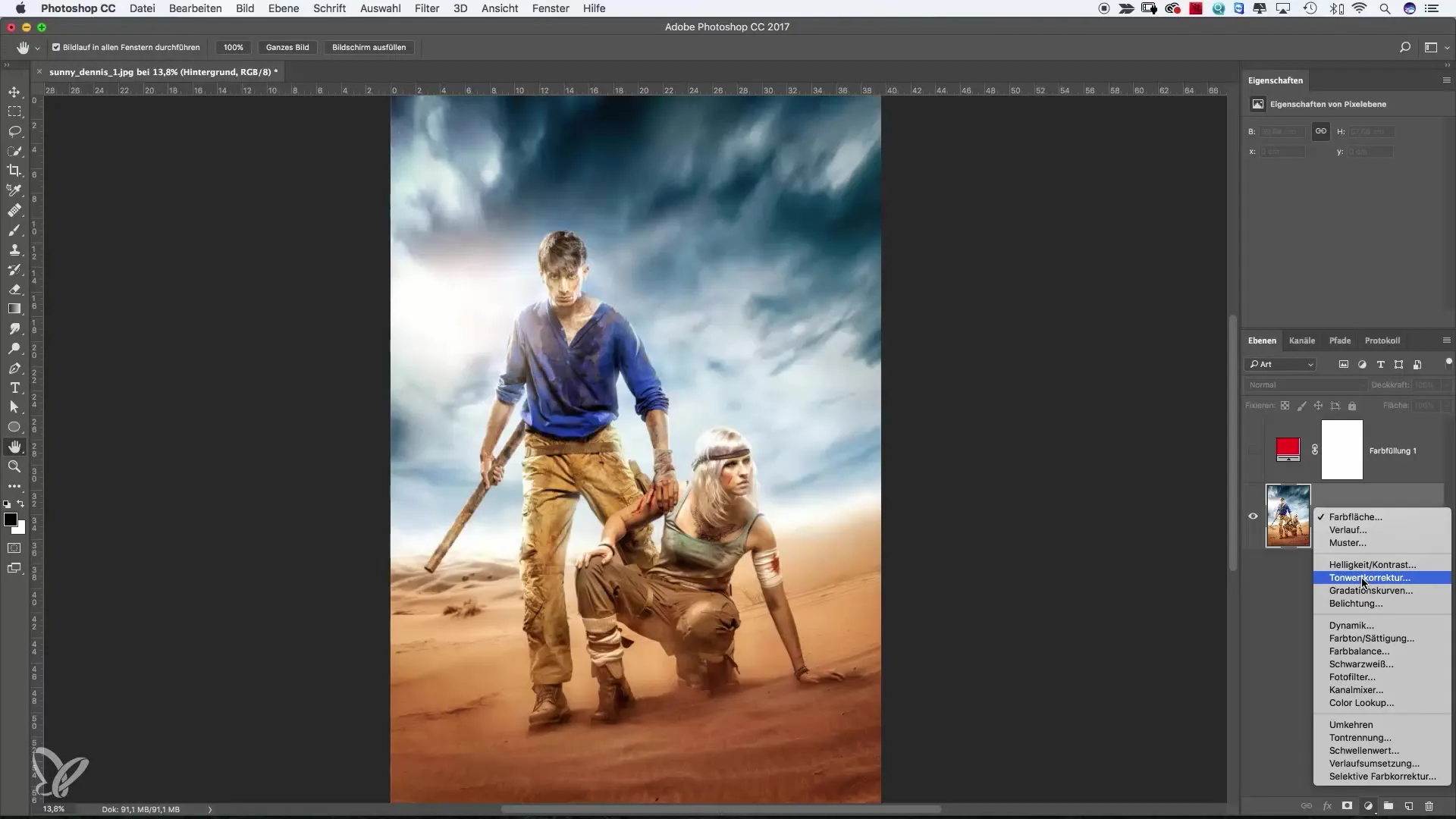
Z maskami lahko poudariš ali omiliš posamezne dele slike. Če želiš na primer okrepiti sončno osvetlitev, uporabi čopič na želenem območju.
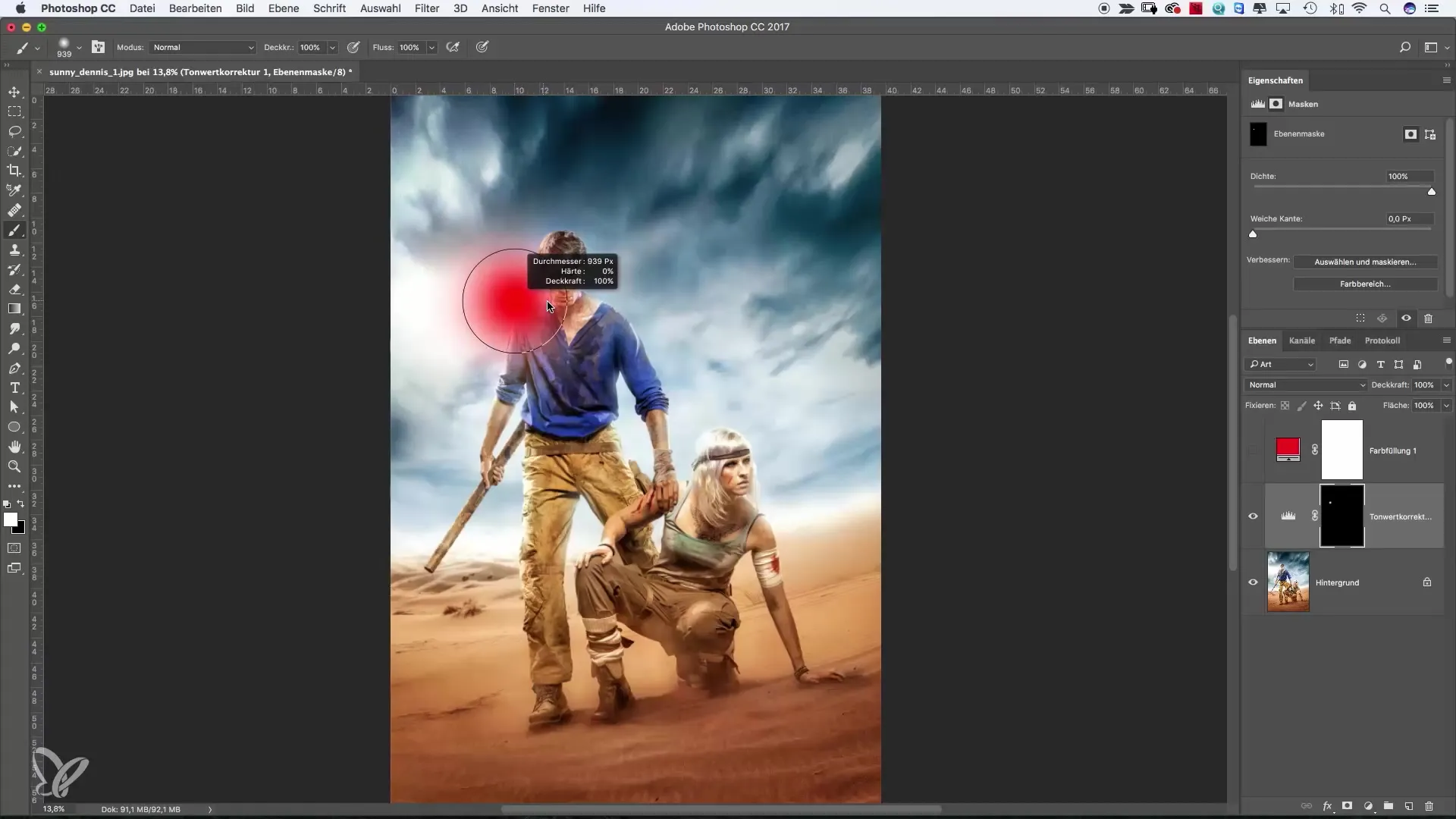
Uvod v prilagoditveni sloj črno-bele
Še ena zanimiva možnost je uporaba črno-belega prilagoditvenega sloja. Ta spremeni tvojo sliko v črno-belo, pri čemer izvorna barvna slika ostane ohranjena. Svetlost posameznih barv lahko urejaš, da vplivaš na kontrast in vzdušje slike.
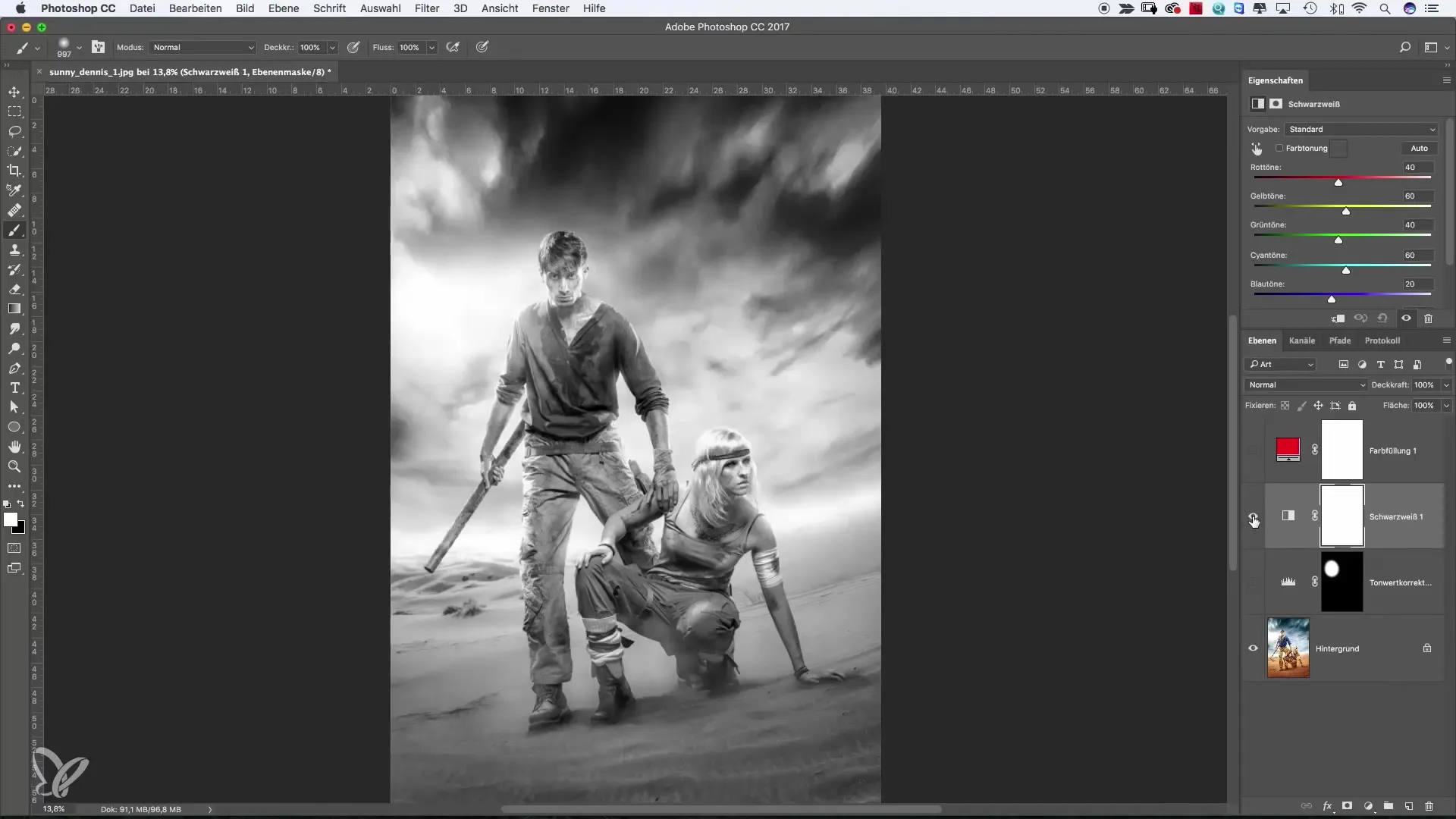
Fotofilter za prilagajanje barvne temperature
Fotofilter ti omogočajo hitro spreminjanje barvne temperature slike. Ne glede na to, ali želiš izbrati topel ali hladen filter, bo sprememba takoj vidna in lahko tvoji sliki doda nov videz.
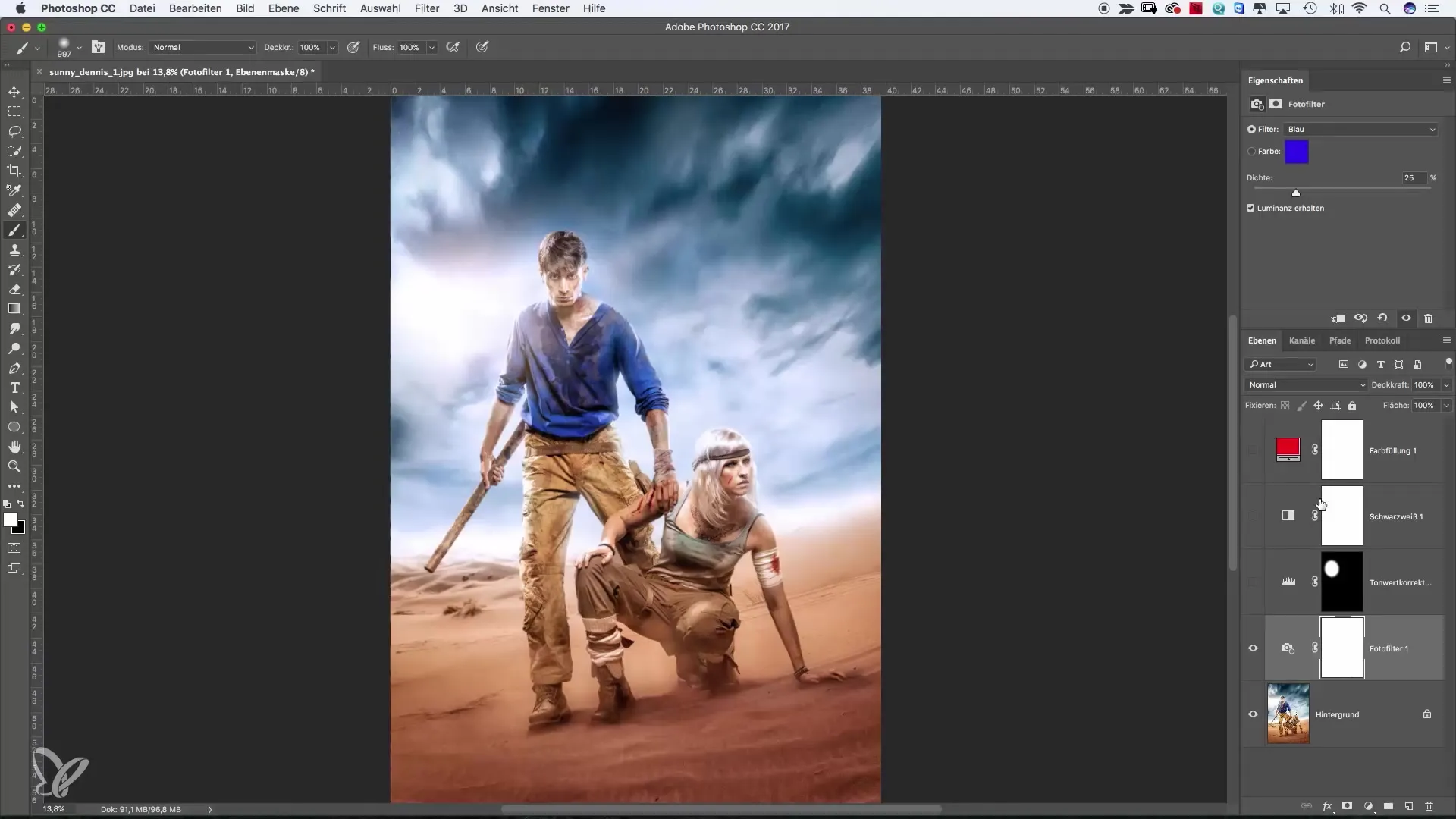
Ustvarjalnost z prelivi
Funkcija preliva ti omogoča eksperimentiranje z dvema barvama in daje tvojim slikam zanimive grafične videze. Uporabi lahko vnaprej določene prelive ali ustvariš svoje lastne, na primer za močnejše modre ali oranžne tone.
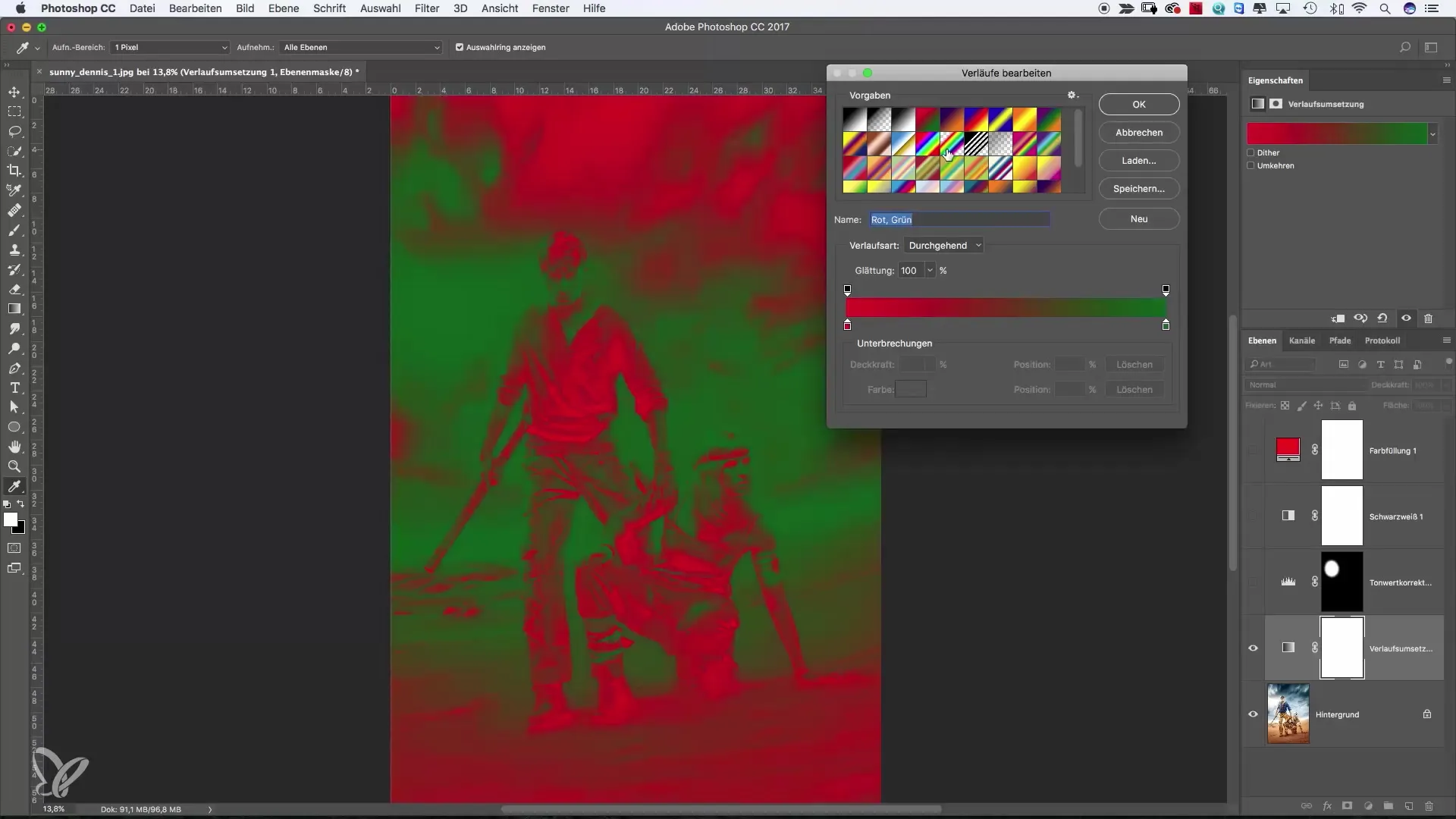
Končne prilagoditve in shranjevanje
Ko si zadovoljen s prilagoditvami, shrani datoteko. Prednost prilagoditvenih slojev je, da zasedejo zelo malo prostora in ti omogočajo svobodo vračanja nazaj ter spreminjanja nastavitev kadarkoli, brez spreminjanja izvorne slike.
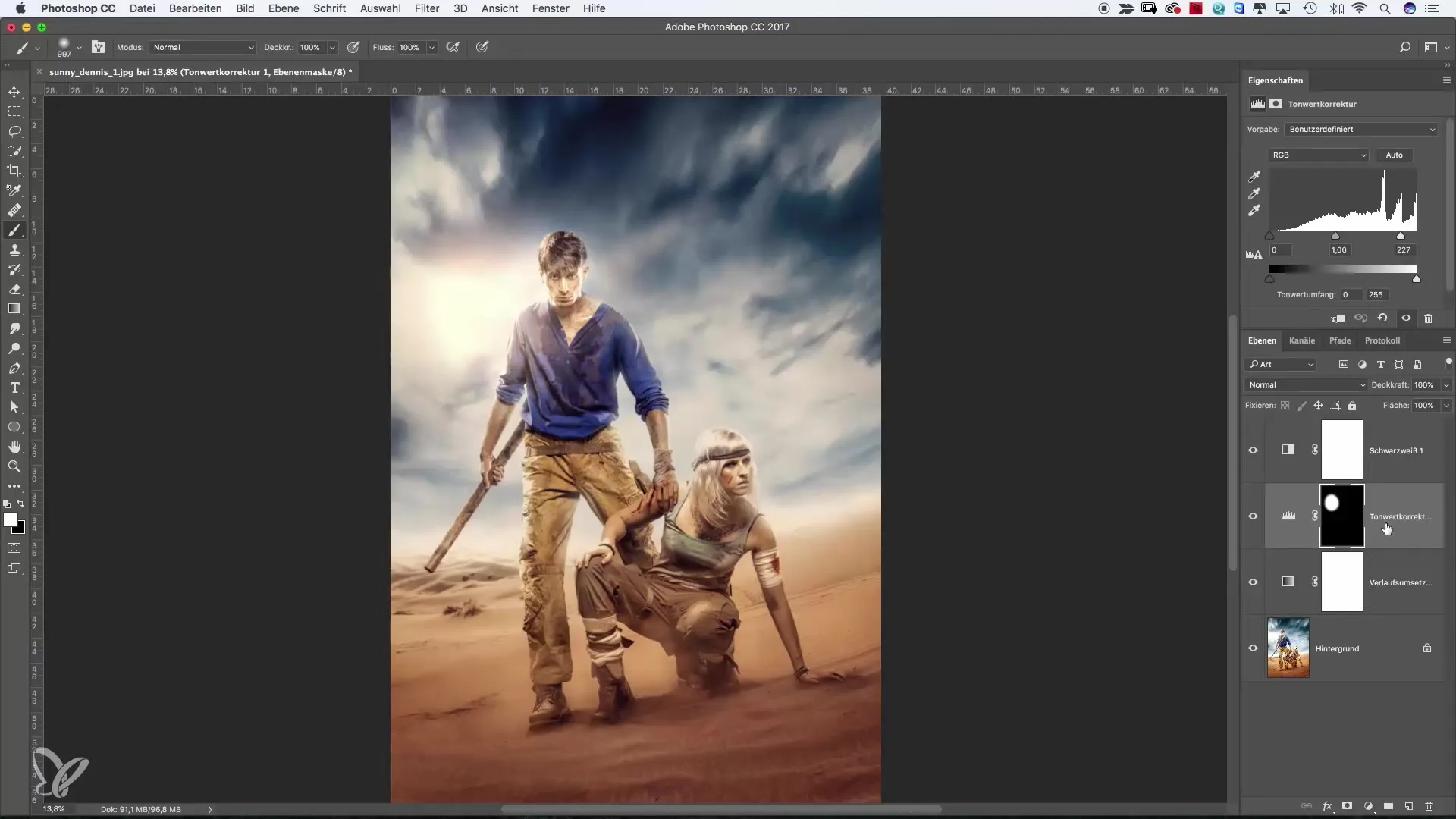
Povzetek – Prilagoditveni sloji v Photoshopu: Celovit vodič za začetnike in nadaljevalce
Delo s prilagoditvenimi sloji v Photoshopu odpira svet poln možnosti za urejanje slik. Hitro in učinkovito lahko dosežeš kreativne učinke, ne da bi izgubil izvorne podatke svojih slik. Eksperimentiraj z različnimi vrstami prilagoditvenih slojev in ugotovi, kateri najbolje ustreza tvojemu slogu.
Pogosta vprašanja
Kaj so prilagoditveni sloji v Photoshopu?Prilagoditveni sloji so posebni sloji, ki omogočajo prilagajanje slik, ne da bi spreminjali piksle spodnjih plasti.
Zakaj naj uporabljam prilagoditvene sloje?Prilagoditveni sloji omogočajo nedestruktivno urejanje, tako da je mogoče spremembe kadarkoli razveljaviti ali prilagoditi.
Kateri prilagoditveni sloji so najbolj vsestranski?Korekcija tonov in črno-beli prilagoditveni sloj sta med najbolj vsestranskimi, saj omogočata ciljno prilagajanje.
Ali prilagoditveni sloji zasedejo veliko prostora?Ne, prilagoditveni sloji v primerjavi z običajnimi pixelskimi sloji potrebujejo zelo malo prostora.
Ali lahko nastavitve kasneje spremenim?Da, kadarkoli se lahko vrneš k prilagoditvenim slojem in izvedeš spremembe, ne da bi vplival na izvirno sliko.


